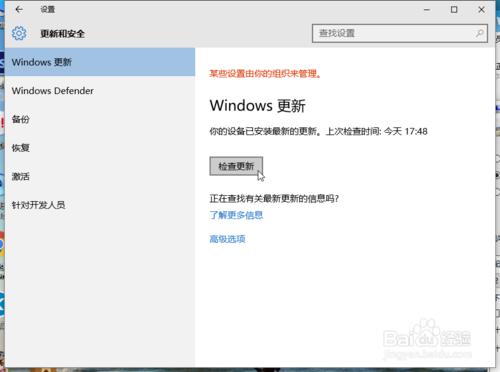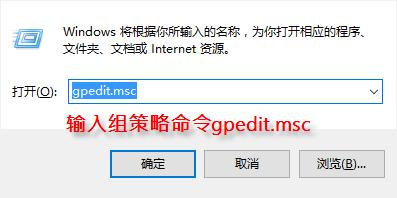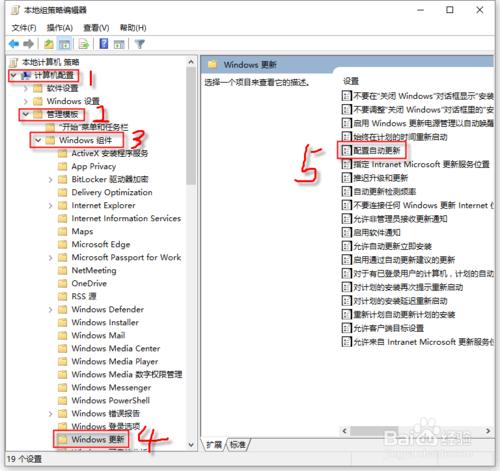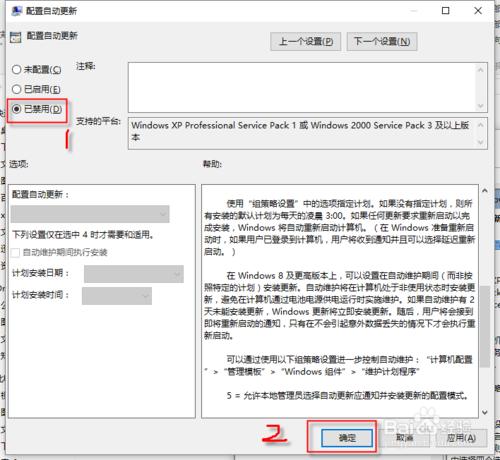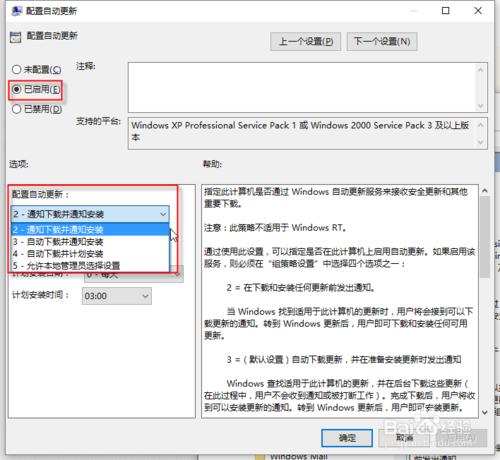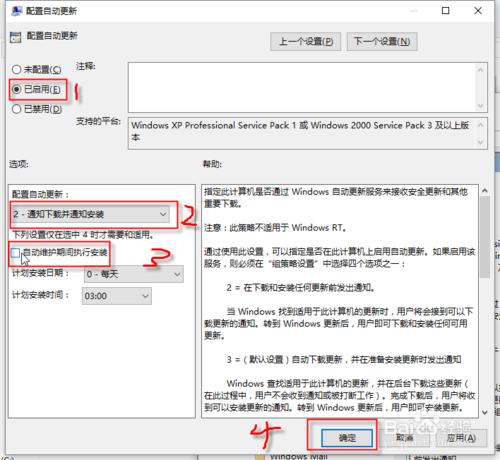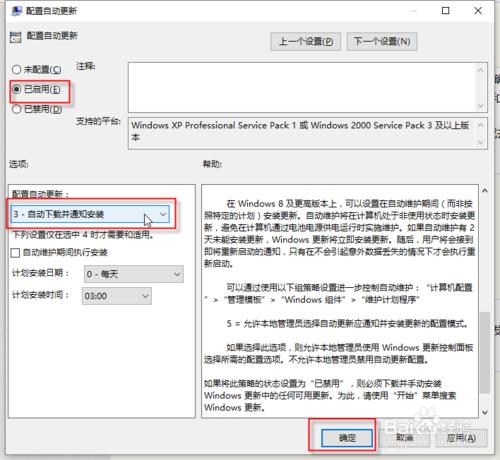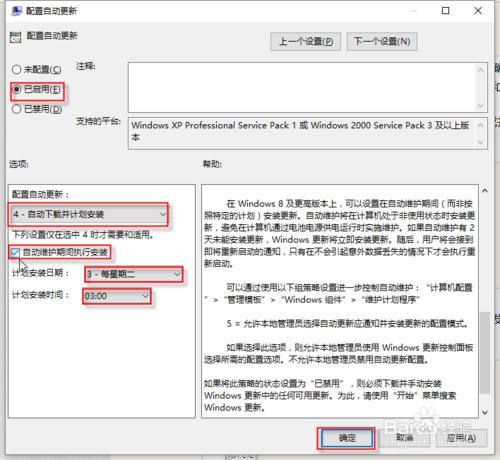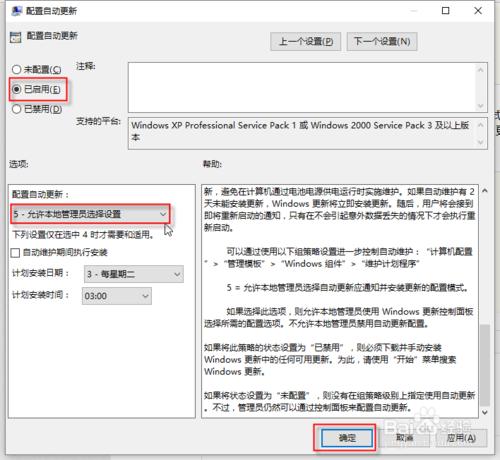很多人因為WIN10的自動更新帶來的麻煩,比較不相容等。而在WIN10的更新選項與以前的XP,WIN7,WIN8等都一樣,不能直接選擇如何更新選項。但是我們可以通過組策略來修改。
工具/原料
windows10
方法/步驟
按win鍵+R鍵開啟執行視窗。win鍵就是微標鍵在鍵盤左下角Ctrl鍵右邊。
輸入gpedit.msc
按回車鍵開啟或者點選確定開啟。
在組策略視窗右側,依次雙擊展開“計算機配置--管理模板--Windows更新”。
在右邊列表中找到“配置自動更新”,雙擊開啟。
我們在配置自動更新下選擇“已禁用”。然後點選“確定”儲存操作,這樣自動更新就被關閉了。至此操作結束。
如果將此策略的狀態設定為“已禁用”,則必須下載並手動安裝 Windows 更新中的任何可用更新。為此,請使用“開始”選單搜尋 Windows 更新。
下面我們看一下其他的更新方式。
我們還可以設定其他方式來選擇更新。因為關閉自動更新後,如果有重要的更新沒有去檢視的話就會錯過了。所以我們還可以選擇提醒更新而不自動安裝,由我們使用者來選擇裝或者不裝。
同樣的在第2步,,雙擊開啟“配置自動更新”。這時我們選擇“已啟用”。
然後在下面的選項中,有4個引數可以選擇。
2 = 通知下載並通知安裝。3 =自動下載並通知安裝。4 = 自動下載並計劃安裝。5 = 允許本地管理員選擇設定。
這裡建議選擇“ 2 = 通知下載並通知安裝”。然後點選“確定”儲存操作。
就是有更新時會提示通知各提示安裝,但並不會自動下載和安裝,只是發出提示,這樣就不會錯過重要的更新。
在圖示3的地方是不用選的,這個只有選擇“4 = 自動下載並計劃安裝”才需要選擇設定。
接下來我們說一下選項“3 =自動下載並通知安裝。”
這個意思就是說有更新的時候,會自動下載,然後向用戶發出通知安裝。簡單的說就是自動下載但不自動安裝,需要使用者自己選擇安裝。
4 = 自動下載並計劃安裝。
如果選擇這個,有更新時會自動下載,然後在計劃的時間安裝。這個需要勾選“自動維護期間執行安裝”。
勾選後選擇計劃安裝的日期,選擇安裝時間。比如選擇星期二,03:00,就是星期二的凌晨3點開始自動安裝。
5 = 允許本地管理員選擇設定。
允許本地管理員選擇自動更新應通知並安裝更新的配置模式。 如果選擇此選項,則允許本地管理員使用 Windows 更新控制面板選擇所需的配置選項。不允許本地管理員禁用自動更新配置。
注意事項
通常我們選擇“已禁用”和“已啟用”中的第2選項。
如果在“已啟用”中的選擇4選項,需要勾選自動維護期間執行安裝
如果在“已啟用”中的選擇4選項,還要注意:自動維護將在計算機處於非使用狀態時安裝更新,避免在計算機通過電池電源供電執行時實施維護。如果自動維護有 2 天未能安裝更新,Windows 更新將立即安裝更新。隨後,使用者將會接到即將重新啟動的通知,只有在不會引起意外資料丟失的情況下才會執行重新啟動。